随着Windows7的发布,越来越多的用户想要尝试这一全新系统。然而,传统的光盘安装方式已经逐渐被淘汰,使用启动U盘安装Win7系统成为了更加便捷的选择。本文将向大家介绍使用启动U盘安装Win7系统的方法和步骤,让您轻松安装Win7系统,快速体验其中的新功能。
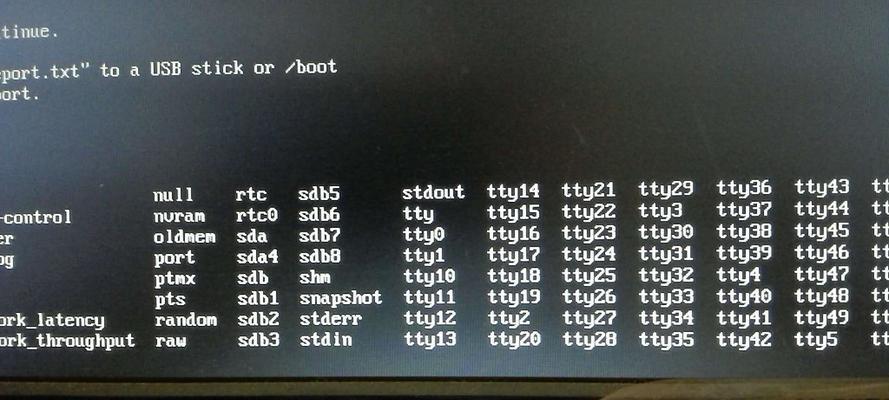
准备工作
1.检查U盘容量是否足够
确保您选择的U盘容量大于4GB,以便能够完整地存储Win7系统安装文件。

下载Win7系统镜像文件
2.前往官方网站下载Win7系统的镜像文件
在Microsoft官方网站上找到合适的Win7版本,并下载对应的镜像文件到您的电脑。
制作启动U盘
3.插入U盘并格式化

将U盘插入电脑,并确保其中没有重要数据。使用电脑自带的格式化工具对U盘进行格式化。
使用工具制作启动U盘
4.下载并安装制作启动U盘的工具
从官方网站下载并安装一个能够制作启动U盘的工具,如Rufus或WinToUSB。
选择镜像文件和U盘
5.打开制作启动U盘的工具
运行您选择的启动U盘制作工具,并在相应界面中选择下载好的Win7镜像文件和要用来制作启动U盘的U盘。
开始制作启动U盘
6.点击“开始”按钮
在工具界面上找到“开始”或类似的按钮,并点击开始制作启动U盘。
等待制作完成
7.等待制作过程完成
制作过程可能需要一些时间,请耐心等待,不要中途中断。
设置电脑启动项
8.进入BIOS设置
重启电脑,在开机时按下相应键进入BIOS设置界面。
选择启动项顺序
9.进入启动项设置界面
在BIOS设置界面中找到启动项设置,将U盘设置为首选启动项。
保存设置并重启电脑
10.保存设置并重启电脑
保存BIOS设置,并重启电脑。系统会从U盘启动,进入Win7安装界面。
安装Win7系统
11.选择语言和区域设置
在安装界面中选择您偏好的语言和区域设置,并点击下一步。
接受许可协议
12.阅读并接受许可协议
仔细阅读许可协议,并勾选接受协议的选项。
选择安装类型
13.选择自定义安装类型
根据您的需求选择自定义安装类型,如新安装或升级安装。
选择安装位置
14.选择安装Win7系统的位置
选择要安装Win7系统的目标磁盘,并点击下一步开始安装。
等待安装完成
15.等待系统安装完成
系统会自动进行安装过程,您只需耐心等待,直到安装完成。
通过制作启动U盘并按照指引进行操作,您可以轻松地安装Win7系统。这种安装方式简单快捷,适用于各种电脑设备。只需准备好U盘和Win7镜像文件,按照步骤进行操作,您就能够享受全新的Win7系统带来的便利和新功能。


